Recenze
iPad recenze z pohledu digital signage
27. Čer
 Dnešní článek nebude recenzí v pravém slova smyslu. Nebudu vás zatěžovat technickými daty jako je rychlost procesoru nebo velikost paměti. Prostě se pokusím představit iPad z pohledu využití v oblasti digital signage s jeho výhodami i negativy.
Dnešní článek nebude recenzí v pravém slova smyslu. Nebudu vás zatěžovat technickými daty jako je rychlost procesoru nebo velikost paměti. Prostě se pokusím představit iPad z pohledu využití v oblasti digital signage s jeho výhodami i negativy.
V současné době jsou na trhu dvě generace iPadu. Nechme stranou jejich rozdíly, z pohledu výkonosti a použití v našem oboru jsou zanedbatelné a službu odvedou obě generace v podstatě stejnou.
Krátké představení, aneb přece jenom trocha techniky
To, čeho si na iPadu všimnete nejdříve, je bezesporu displej. Jednoduše vás uchvátí. Jeho kvalita je jedna z věcí co dělá z iPadu legendu. Vše vypadá ostře a plné barev. Prohlížení na přímém slunci je pro práci také dostatečné. V případě prohlížení tmavších filmů nebo aplikací je to horší, ale filmy si v práci asi prohlížet nebudete.
Druhou věcí, kterou oceníte, je výdrž baterie. Podle mých zkušeností vydrží iPad při surfování a práci s aplikacemi více než 10 hodin. Měl jsem k dispozici první gerneraci iPadu s Wifi, bez 3G. V případě použití 3G varianty je výdrž baterie o něco horší, ale 9 hodin je pro práci v terénu stále skvělé.
Přínosy pro Digital signage
iPad představuje v našem oboru malou revoluci (viz článek zde). Jeho využítí je v podstatě neomezené. Má totiž jednu velkou výhodu, je malý, skladný a ovládání je velice intuituvní. Není tedy problém se rychle zorientovat. Použíti iPadu v Digital Signage můžeme rozdělit do dvou rovin. První - koncové zařízení pro klienty. Druhá – využití v B2B sektoru.
iPad jako koncové zařízení
Digital signage je přirozeným vývojovým krokem v reklamní branži, od statických (papírových) prezentační ploch přecházíme postupně k digitální plochám s možností vysílat reklamní spoty. Pokud budu ještě konkrétnější, hlavní výhody jsou šetření nákladů na tisk, aktuálnost nabídky, neokoukanost a přitažlivost média.
Jednoduše řešeno, digital signage zařízení mohou postupně zcela vytlačit statické plochy. Billboardy už jsou postupně nahrazovány digiboardy z LED panelů, plakáty ve výlohách potom zpětnými projekcemi nebo LCD obrazovkami. Ano, tady iPad zasáhnou nemůže, ale jsou zde statické plochy jako jídelní lístky, katalogy nebo letáky a to už je to správné místo pro jeho využití.
Jako poskytovatel služby nebo prodejce výrobku chcete, aby se k vašim potenciálním klientům dostalo maximální množství relevantních informací a to nejlépe zábavnou formou.
Asi nejnázornější příklad je využití iPadu jako jídelního lístku. Celý systém sestává z několika tabletů, které mají hosté na stolech, serveru pro centrální aplikaci a samotné aplikace na iPadu. Host přijde do restaurace, dostane k dispozici iPad a může si začít vybírat. U každého jídla může mít fotografii, případně doporučení ať už samotných hostů nebo restaurace. Je zde i možnost, že si prostřednictvím dané aplikace přímo objedná. Objednávka se zobrazí v kuchyni a pak už jenom čekáte na číšníka s vámi vybraným jídlem ![]() Pro majitele restaurace to znamená přehled o chodu podniku a nemusí každý den tisknout nové jídelní lístky. Stačí „nakrmit“ aplikaci týden dopředu. Je tedy zaručena aktuálnost nabídky.
Pro majitele restaurace to znamená přehled o chodu podniku a nemusí každý den tisknout nové jídelní lístky. Stačí „nakrmit“ aplikaci týden dopředu. Je tedy zaručena aktuálnost nabídky.
Stejný princip se dá využít v hotelu, kde se každé ráno nakupují noviny a časopisy pro hosty. Pokud použiteje iPad, stačí pouze přes AppleStore nakoupit příslušná vydání a půjčujete svým hostům pouze tablet. Odpadá vám distribuce tisku a následná likvidace odpadu. V poslední době se již většina časopisů objevuje i ve verzi pro iPad, takže i nabídka tisku je široká.
iPad pro B2B
Business sektor je kapitola sama pro sebe. Je zde velký potenciál v oblastech jako work force management (WFM) nebo sales force management (SFM). Jedná se o systémy zefektivňující pracovní procesy. Podnik má pracovníky, kteří se pohybují v terénu a musí buď odečítat data nebo komunikovat s klienty. Stačí tedy mít kvalitní aplikaci, která dokáže jednotlivá data shromažďovat a ukládat na server. Management má potom přehled o všech aktivitách svých lidí. Tato problematika je rozsáhlejší a zasloužila by si samostatný článek.
Závěr
iPad je zařízení, které je předurčené k vyžití v digital signage a samozřejmě nejen zde. Přeci jen primárně byl určen pro osobní potřebu, ale to původní LCD obrazovky taky a dnes jich jsou plné obchodní pasáže.
Uplatnění nalezne u menších instalací typu info panel, kiosek, e-leták, menu apod. Zde vyniknou jeho plusy, jako je výdrž baterie, kvalitní displej, intuitivní ovládání. Na druhou stranu limitující může být chybějící usb konektor nebo správa více účtů.
Závěrem připomenu staré známé heslo digital sigange: „Content is king“, které bez výhrad platí i zde. Prostě bez pořádné aplikace se nehnete.
iPad k recenzi zapůjčila firma iStyle.Recenze: Digital TAG na vlastní kůži
18. Bře
 Každý kdo se účastní akcí typu výstava, konference, networking apod. řeší jednu základní věc – jak být vidět? Současným řešením je na klopě saka připnutá plastová kartička s vizitkou. Jednoduché, nicméně neúčinné v případě, že chcete opravdu zaujmout a nemyslitelné v případě představení např. firemní prezentace. TAK proč to nezkusit digitálně? Konkrétně můžeme použít digitální jmenovku Digital TAG. O této novince jsme toho již napsali relativně hodně. Pojďme se na ní ale podívat podrobněji a vyzkoušíme jí přímo v praxi na ploše výstaviště.
Každý kdo se účastní akcí typu výstava, konference, networking apod. řeší jednu základní věc – jak být vidět? Současným řešením je na klopě saka připnutá plastová kartička s vizitkou. Jednoduché, nicméně neúčinné v případě, že chcete opravdu zaujmout a nemyslitelné v případě představení např. firemní prezentace. TAK proč to nezkusit digitálně? Konkrétně můžeme použít digitální jmenovku Digital TAG. O této novince jsme toho již napsali relativně hodně. Pojďme se na ní ale podívat podrobněji a vyzkoušíme jí přímo v praxi na ploše výstaviště.
Při prvním setkání s Digital tagem zaujme jeho velikost, je opravdu malý resp. stejně velký jako jmenovka. A to konkrétně 70 x 53 x 13 mm, tím pádem se celé balení vejde do malé krabice. Součástí balíčku je potom Digital TAG, magnet (k přichycení na oděv), nabíječka, USB kabel ke spojení k PC, šňůrka k zavěšení na krk, návod k použití a CD (obsahuje manuál a program na konverzi videa).
Samotný DT ale nestačí. To, co ho dělá zajímavým, je obsah, který na něm budete prezentovat. Možností je několik, můžete si připravit prezentačních slidy, fotografie nebo přímo video, které může být i ozvučené. DT má i reproduktory, ale tato funkce se na rušném místě typu výstaviště příliš nevyužije. Ale ke zvuku se ještě vrátíme.
Pojďme si tedy připravit obsah. DT umožňuje přehrávat fotografie ve formátu jpg a videa ve formátu avi. Pokud již máte svoji prezentaci v jiném formátu, můžete využít software na konvertování videa na přiloženém CD.
Stejně tak, pokud již máte nějaké firemní video, stačí použít ten správný formát. Pouze je potřeba dát pozor na velikost displaye. DT má přeci jenom dipslay 2,4“ a rozlišení 320×240, může se tedy lehce stát, že informace, které chcete ukázat, prostě nebudou vidět. Nám se osvědčilo použití spotů pro LED obrazovky, kde se spoty připravují na podobné rozlišení a hlavně jsou zde jednoduché a úderné informace o produktu nebo službě.
Druhou variantou, kterou doporučujeme, je použití fotografií jako slideshow. Tady opět platí, že v jednoduchosti je síla. Na výstavu nám stačilo pár slidů se základními informacemi, tzn. logo, heslo, www stránky a potom také na jakém stánku vystavujeme J Opravdu není třeba dávat více informací. Hlavní síla DT je v umění zaujmout a to se vám díky pohyblivému obsahu zcela jistě povede. Naše zkušenost je taková, že nás lidé zastavovali a ptali se, co to máme za svítící vizitku a to je přesně to, co potřebujete, lidé si vás všimnou.
 Zpátky k obsahu. Pokud je hotový, nahrajeme ho na DT. Stačí pomocí usb kabelu připojit DT k PC, zapnout a můžeme nahrávat. Na PC se DT zobrazí jako další disk, takže stačí pouze přehrát soubory. Bohužel není možné na DT vytvářet adresáře, nahráváte tedy vše na jednu hromadu. Předpokládá se ale, že si nahrajete dvě tři prezentace a na to adresáře opravdu nepotřebujete. Přístroj si to nakonec přebere sám a po zapnutí jsou fotografie v záložce „Photo“ a video v záložce „Video“.
Zpátky k obsahu. Pokud je hotový, nahrajeme ho na DT. Stačí pomocí usb kabelu připojit DT k PC, zapnout a můžeme nahrávat. Na PC se DT zobrazí jako další disk, takže stačí pouze přehrát soubory. Bohužel není možné na DT vytvářet adresáře, nahráváte tedy vše na jednu hromadu. Předpokládá se ale, že si nahrajete dvě tři prezentace a na to adresáře opravdu nepotřebujete. Přístroj si to nakonec přebere sám a po zapnutí jsou fotografie v záložce „Photo“ a video v záložce „Video“.
Velikost prezentace by měla být do 256MB, odpovídá velikosti paměti DT. Pokud by vám to nestačilo, je možné vložit Mini TF Card až do velikosti 4GB, ale na většinu prezentací vystačíte s interní pamětí.
Máme nahráno, můžeme začít s prezentací samotnou. Stačí DT zapnout, pomocí magnetu připevnit na oblečení a nechat běžet. V případě, že jste nahráli videoprezentaci , začne se přehrávat automaticky po zapnutí, pokud zde ale máte pouze fotografie, musíte překliknout do „Photo“ záložky a slideshow spustit. Přímo v DT nelze smazat žádný soubor, vše se musí odehrát přes PC.
Samotné ovládání je velice jednoduché, kromě spuštění prezentace můžete ještě nastavit jas monitoru (v pěti úrovních) a hlasitost (pokud máte prezentaci se zvukem). Žádná další nastavení zde nejsou, ale ruku na srdce, co dalšího by bylo potřeba?
Výrobce udává výdrž cca 12 – 15 hodin, nám běžel DT 16 hodin bez problémů. Pro jistotu ale skončil přes noc na nabíječce, aby byl připraven v plné síle na druhý den.
Závěr:
Digital Tag se projevil jako originální prostředek k prezentaci a zaujmutí pozornosti, což potvrdil i náš test. Má tedy šanci stát se vyhledávanou součástí výstav a konferenci. Jeho výhodou je také to, že ho můžete použít i jako přehrávač hudby, fotografií nebo videa a nemusí se přímo jednat o firemní záležitosti. Ocenili jsme i způsob připnutí k oděvu, použití magnetu je originální a hlavně (v porovnání s obligátním špendlíkem ) nedestruktivní metoda. Co by mohlo být limitující je jeho pořizovací cena: 2 990 Kč bez DPH není v dnešní době snižování marketingových nákladů zrovna málo. Na druhou stranu si DT můžete půjčit za cca 100 Kč na den a tak si sami ověřit, zda je pro vás tím pravým řešením.
Digital Tag nabízí ještě jednu užitečnou službu a sice hromadnou aktualizaci. Pokud budete mí t v oběhu více zařízení a budete je resp. jejich obsah, chtít aktualizovat stačí mít na pc nebo i pokladně (s USB portem) nainstalovaný SW downloader, který komunikuje se serverem, kde jsou data uložena. DT si potom stáhne aktuální prezentaci a druhý den může váš tým vyrazit do terénu aktualizován ![]()
Technické parametry:
- Velikost displeje: 2,4“
- Napájení: baterie
- Formáty: AVI, JPEG
- Přehrává MP3 a WMA zvukové složky
- Multimediální přehrávač s vestavěnými reproduktory
- Doplněk: Micro SD karta až 4GB (není součástí balení)
- Rozlišení: 320 × 240
- Úložná kapacita: 4 GB – při využití karty
- Vlastní paměť: 256MB
- Připojení: mini USB
- Velikost: 70 × 51 × 13,5 mm
- Váha: cca 69 g
- Výdrž přehrávání: cca 12-15 hod
- Baterie: vestavěná dobíjecí Li-ion
- Uchycení magnetem
- Horizontální či vertikální zavěšení displeje na šňůrku
- USB kabel pro napájení a připojení k PC (součást balení)
- Nabíječka 110V-240V – DC 5V
- Navíc funkce diktafonu a MP3 přehrávače


Recenze: friendlyway Composer – program pro správu obsahu reklamních a informačních obrazovek
20. Pro
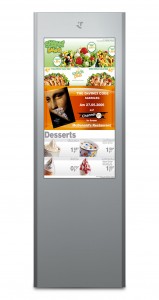 Digitální marketing jde neustále kupředu. Obrazovky se začínají objevovat na každém kroku. Ať už obrazovky pro propagaci třetí strany (klasický prodej reklamního času) nebo obrazovky pro vlastní propagaci, např. obchodní jednotky v nákupním centru nebo informační kiosky pro navigaci.
Digitální marketing jde neustále kupředu. Obrazovky se začínají objevovat na každém kroku. Ať už obrazovky pro propagaci třetí strany (klasický prodej reklamního času) nebo obrazovky pro vlastní propagaci, např. obchodní jednotky v nákupním centru nebo informační kiosky pro navigaci.
Všechny z výše jmenovaných ale potřebují jednu základní věc a tím je obsah vysílání. A pokud už máte co vysílat, musíte být schopni obsah také nějak spravovat. Někdo může namítat, že přeci stačí kombinace obrazovka, DVD přehrávač a slide show fotografií, která běží stále dokola. Ano, určitě stačí, ale obrazovky jsou primárně určeny pro přilákání zákazníků a to znamená, že musí být atraktivní, působit na emoce což opakující se smyčka několika fotografií opravdu neumí.
Dnešní článek se proto zaměří na správu obsahu a to konkrétně na program Composer 9 od společnosti friendlyway.
Pokud se bavíme o správě obsahu vysílání, existují v podstatě dva přístupy jak toto řešit. První varianta je, že vám celý systém vysílání spravuje externí firma a vy se o nic nestaráte, samozřejmě kromě obsahu, který schvalujete. Druhou variantou pak je, že nemáte žádného externího správce obsahu a vše řešíte sami.
Příkladem může být obchod s květinami v nákupním centru. Máte dvě obrazovky a chcete komunikovat jednak nabídku květin, ale také info o počasí, kdo má dnes svátek, různá výročí apod. Zde se nejedná o náročnou instalaci, ale správa obsahu už může být problém.
Zadání je následující: chcete mít k dispozici program, který poběží na vašem pc a bude obrazovky ovládat. Výsledek by měl vypadat tak, že obrazovka bude rozdělena na několik částí. Hlavní část – presentace nabídky květin, vedlejší část – informace o svátcích, datumu, času, informační lišta – krátké události z domova i ze světa.
Pokud byste toto zadání chtěli realizovat přes nástroje Windows, určitě se vám to nepodaří. Pomocí programu Composer je to naopak hračka.
Jedná se v podstatě o jednoduchý editor, který svým designem asi nejvíce připomíná MS Outlook, což sebou nese tu výhodu, že vám bude prostředí programu připadat známe a rychle se zorientujete.
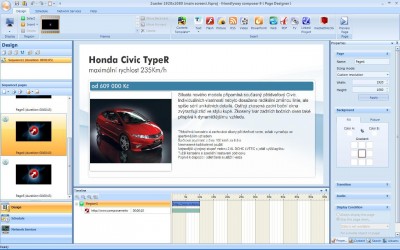 Použijme výše uvedený příklad s květinářstvím pro ukázku, jak program funguje.
Použijme výše uvedený příklad s květinářstvím pro ukázku, jak program funguje.
Jako v každém programu je třeba si vytvořit nový projekt, kde budeme vše spravovat a editovat. Dalším krokem je vytvoření obrazovky, resp. plochy, kde se budou zobrazovat všechny naše informace. Největším plusem programu je právě možnost rozdělení obrazovky na několik částí, počet je v podstatě neomezen. Jediným limitem je čitelnost informací v jednotlivých plochách. Pokud budete mít obrazovku rozdělenou na deset ploch, tak se vám sice může podařit presentovat všechny informace, které chcete, ale bude kontraproduktivní, pokud je nikdo nepřečte.
Zde doporučujeme mít předem rozmyšleno, jaké informace chcete zobrazovat a podle toho rozdělit obrazovku na příslušné části. V případě, že byste chtěli později měnit velikosti ploch nebo přidávat další rozdělní, je to zbytečně složité. Proto je v tomto případě lepší založit novou obrazovku a rozdělit jí dle nového požadavku. Toto ale není vyloženě chyba programu, pouze drobné technické omezení.
Pokud máme rozdělenou obrazovku do několika částí, můžeme přistoupit k nahrávání obsahu. Program umožňuje integraci běžných formátů z médií jako je Internet (web nebo pouze rss), PowerPoint, Macromedia Flash, živé TV vysílání, obrázky, text, zvuk, a další. Stačí tedy pouze vybrat zdroj obsahu a umístit ho do vybrané plochy. Každá plocha je pak samostatně editovatelná, tzn. můžete si vybrat z řady efektů, co se na dané ploše má odehrávat (obrázek přiletí zleva apod.). Samozřejmostí je časové nastavení efektu. Takto si tedy připravíte obrazovku. Obrazovek můžete vytvářet opět kolik chcete, a během samotného vysílání je lze mezi sebou kombinovat. Tato funkce se může hodit v případě, že chcete např. v době oběda vysílat jiné schéma. Normálně máte obrazovku rozdělenou na tři plochy, ale během doby oběda chcete pouze dvě části, protože třetí se na tuto dobu prostě nehodí.
Dále lze vkládat speciální objekty jako je @caster a DisplayDrive, které umožňují zobrazování dat uložených v databázi a jejich editaci dle přidělených práv jiným uživatelem. @caster využívá flashových šablon a přes webový formulář editujete jen texty a obrázky. DisplayDrive spojí prezentaci s databází MS Exchange (kalendář MS Outlook), XML, Excelem atd. Díky tomu se například před konferenčními místnostmi mohou zobrazovat informace uložené na rezervačním oddělení v kalendáři Outlooku, nebo v obchodě zobrazíte na obrazovce ceny uložené v Excelovském ceníku.
Program jsme si ukázali na jednoduchém příkladu využití, jeho doménou jsou ale také všechna místa, kde je potřeba informovat a navigovat, tzn.: hotely a restaurace, zdravotnická zařízení, knihovny, školy a univerzity, zábavní centra, telekomunikace, čerpací stanice, recepce, business centra, veřejné a státní instituce, muzea a výstavní síně, banky, veletržní areály a obchodní centra. Program lze použít pro rozsáhlé instalace i pro místa s jedinou obrazovkou.
Účely využití jsou pak např. jako: multimediální prezentace, velkoplošné projekce a obrazovky, Internetové terminály, informační kiosky, reklamních displeje (POP, POS, POI), prezentace bankovních produktů, prezentace na veletrzích, roadshow, promotion a výstavách, Informační systémy, navigační a orientační systémy, průmyslové aplikace, displeje v dopravních prostředcích.
Závěr
Program Composer je silný nástroj pro správu obsahu. Mezi jeho hlavní výhody patří jednoduché a intuitivní ovládání, možnost rozdělení obrazovky na více nezávislých ploch a snadná integrace s běžnými médii. Tento program sice nelze použít na klasických digital signage zařízeních jako jsou media playery (bez operačního systému).
Výhody friendlyway Composeru:: rozdělení obrazovky, široká podpora formátů, ovládání a distribuce signálu na více obrazovek, distribuce obsahu na další PC, terminály a kiosky, časový monitoring a management zobrazování reklamy, okamžitá i plánovaná aktualizace obsahu.
Nevýhody: musí běžet na pc s operačním systémem, nelze použít mediaplayer.


Nejnovější komentáře